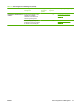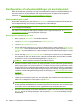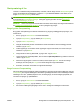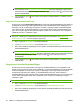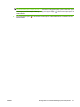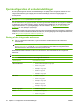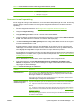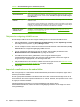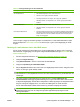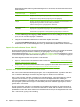HP CM8060/CM8050 Color MFP with Edgeline Technology - Systemadministratorvejledning
Nedenstående tabel beskriver godkendelsestyperne for den enhed, der skal kommunikere med
LDAP-serveren:
Godkendelsestype Beskrivelse
Anonym Brugeren skal ikke angive brugeroplysninger for at få adgang til LDAP-databasen.
Muligheden for at bruge MFP-brugeroplysninger er ikke tilgængelig.
Simpel Brugeren skal angive legitimationsoplysninger for at få adgang til LDAP-databasen, men
adgangskoden krypteres ikke, når den sendes på netværket.
Felterne med brugernavn og adgangskode er aktiverede.
Windows-forhandlet
(SPNEGO)
Brugeren skal angive legitimationsoplysninger for at få adgang til LDAP-databasen, og
adgangskoder og legitimationsoplysninger, der sendes på netværket, krypteres.
Domænefeltet og muligheden for at bruge MFP-brugeroplysningerne er aktiveret.
7. I området Indstillinger for søgning i LDAP-database skal du klikke på Søg for at søge efter det
punkt, hvor du vil starte søgningen i databasen.
8. Vælg den korrekte kilde til attributnavne. Disse felter udfyldes automatisk.
9. I området Test LDAP-hentning kan du teste LDAP-hentningen ved at indtaste en del af en
attributværdi, f.eks. en del af modtagerens navn, og derefter klikke på Test. Indtast mindst tre tegn.
Import af e-mail-adresser fra en .CSV-fil
Du kan importere adresser fra en fil med kommaseparerede værdier (.CSV), som er lagret på netværket.
Disse adresser lagres på enhedens harddisk og er tilgængelige, når en bruger vælger
adressekartoteksvisningen Delte kontaktpersoner eller Alle kontakter. Hvis en kontaktperson er privat
for en bestemt bruger, findes denne adresse i brugerens Personlige kontakter, når brugeren logger på.
Der findes følgende metoder til at importere e-mail-adresser:
●
Opret en .CSV-fil med e-mail-adresser til denne enhed. Se
Oprettelse af en .CSV-fil med e-mail-
adresser til denne enhed på side 46.
●
Eksporter en .CSV-fil fra en ældre HP MFP-enhed, og importer denne fil til denne enhed. Se
Import
af e-mail-adresse- og faxkortnummerposter fra en anden enhed på side 48.
Oprettelse af en .CSV-fil med e-mail-adresser til denne enhed
Den .CSV-fil, der indeholder adresseoplysningerne, har 12 obligatoriske felter, og felterne skal være
vist i en bestemt rækkefølge. Du behøver dog ikke angive en værdi for hvert enkelt felt.
Det er nemt at oprette .CSV-filen ved hjælp af et regnearksprogram, f.eks. Microsoft Excel. Opret et
regneark med 12 kolonner, og brug én kolonne til hvert af de obligatoriske felter. Medtag en
kolonneoverskriftsrække i regnearket med de nøjagtige navne på de obligatoriske felter. Navnene er
altid på engelsk. (Disse felter er angivet i næste afsnit). Når du har indtastet oplysningerne, skal du
gemme filen i .CSV-format.
Du kan også oprette .CSV-filen i en teksteditor ved at indtaste oplysningerne for hvert enkelt felt og
adskille posterne med komma. Hvis et felt ikke indeholder en værdi, skal du indtaste et komma som
pladsholder for feltet. Den første række i filen skal indeholde navnene på de obligatoriske felter. Gem
filen i .CSV-format, og brug UTF-8-kodning.
46 Kapitel 4 Konfiguration af enhedsindstillinger DAWW